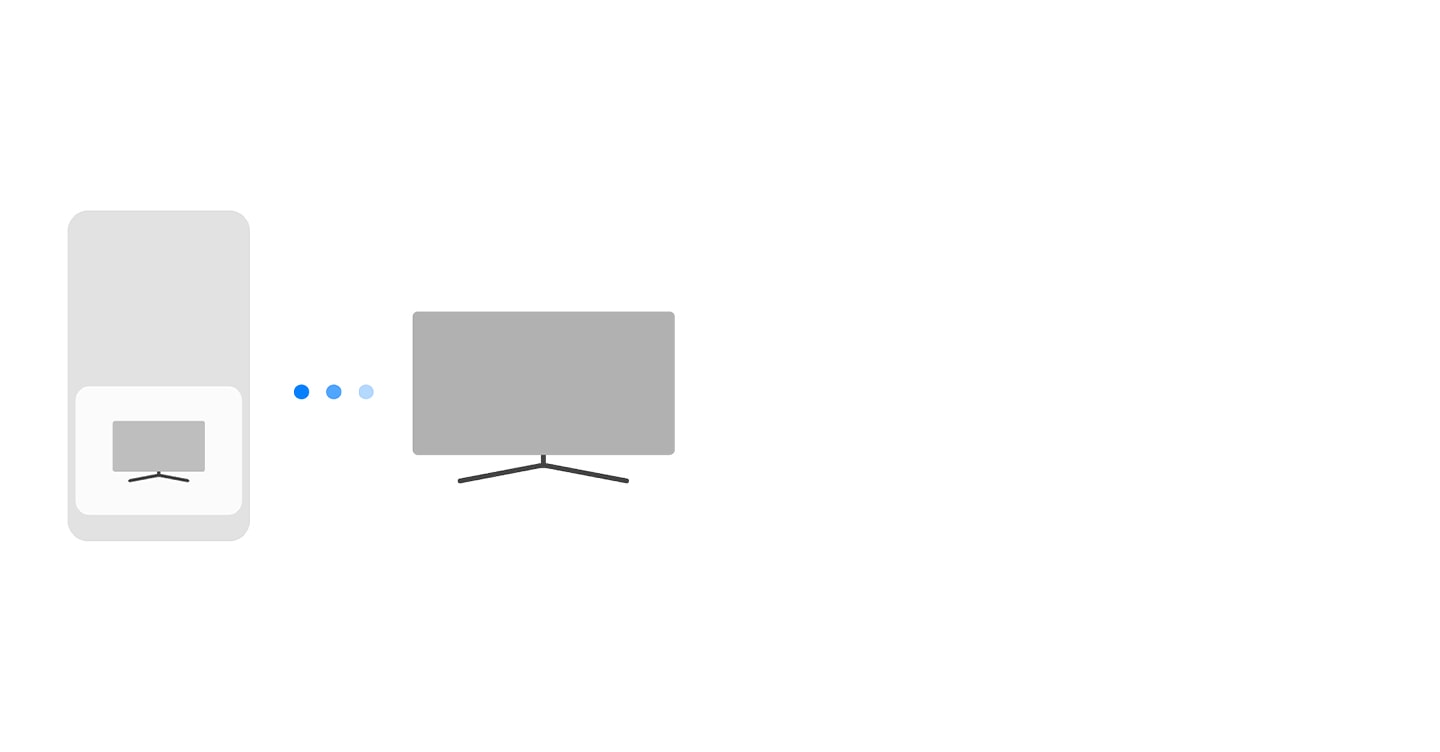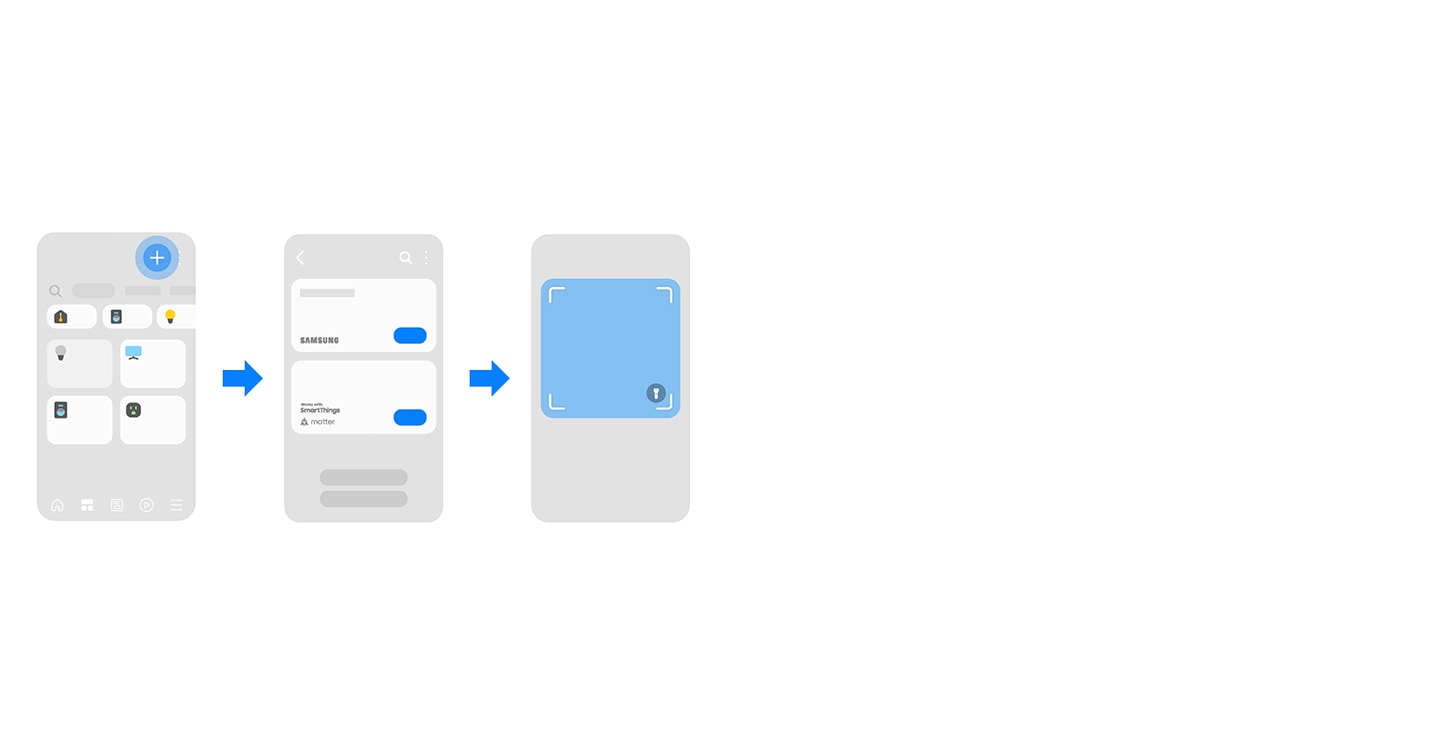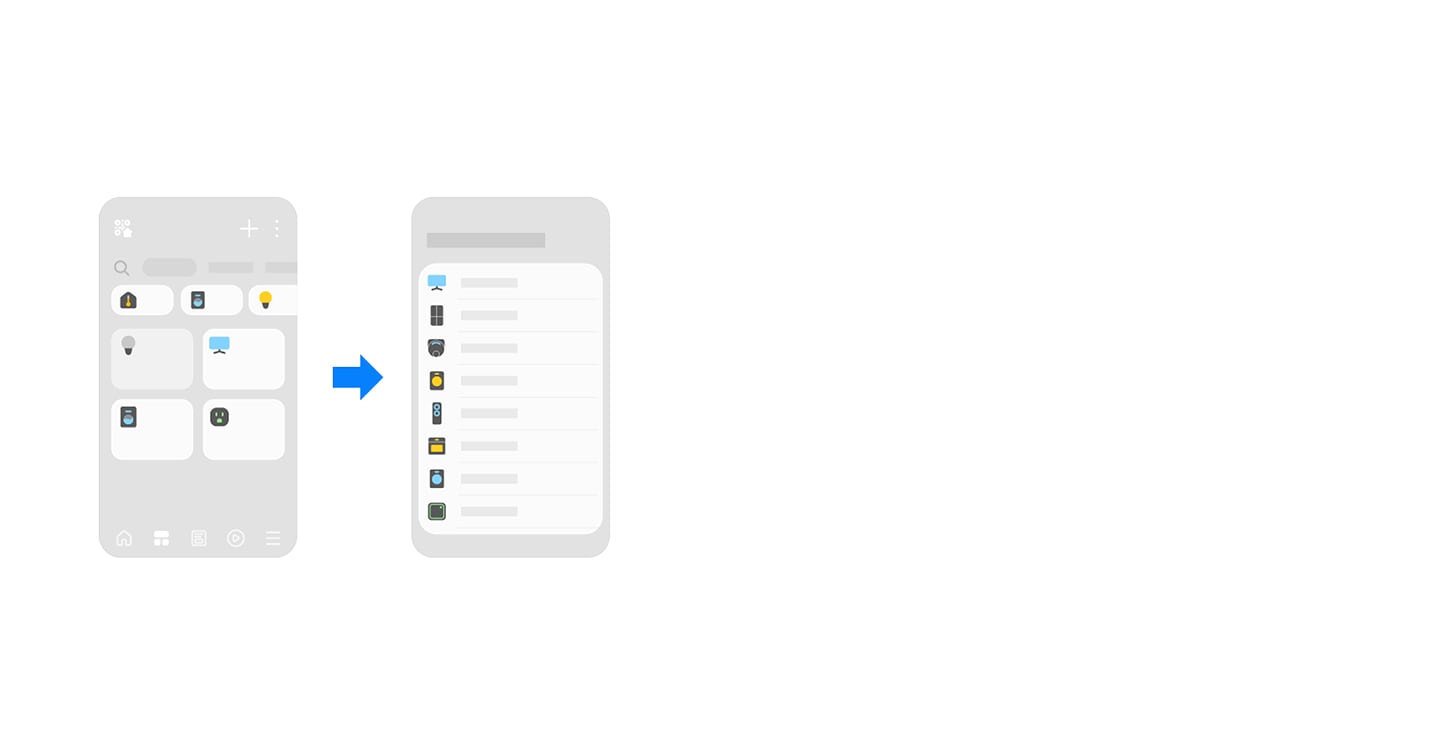Ваши питомцы в полной безопасности
SmartThings Pet Care* обеспечивает оптимальные условия для домашних животных и помогает заботиться о них без лишних хлопот.
Окружайте вашего питомца заботой
Вовремя питаться важно не только для людей. Со SmartThings вы можете быть уверенным, что ваш питомец не останется голодным.
Умная техника активирует кормушку и поилку в нужный момент, чтобы ваш любимец был сытым и довольным, даже когда вас нет дома.


Ухаживайте даже
на расстоянии
Ваш домашний любимец будет испытывать значительно меньше стресса, если создать ему комфортные условия. Благодаря SmartThings Pet Care вы можете задать сценарий, при котором питомец не будет чувствовать себя одиноко, если вы ушли по делам.
Система автоматически закроет шторы, включит кондиционер, а также начнет проигрывать расслабляющую музыку или видеоролик на телевизоре. Все, чтобы вашему питомцу было максимально спокойно.


Находите потерявшегося питомца без труда
Если ваш пес чрезмерно любопытен и любит приключения, следите за ним с помощью метки SmartTag. Bluetooth***-метка не только показывает, где находится ваш любимец в данный момент времени, но и контролирует расстояние и время его прогулки.


Как это работает
Подключите устройства
Легко и просто добавьте в приложение SmartThings ваши устройства, например телевизор или бытовую технику Samsung, лампочку, шторы и другие умные устройства.
Шаг 1
Включите устройство, к которому необходимо подключиться, а затем откройте приложение SmartThings.
Когда на экране смартфона или планшета появится всплывающее окно с запросом на подключение устройства, коснитесь кнопки «Добавить».
Шаг 2
Если на вашем устройстве есть QR-код, отсканируйте его в приложении «Камера» или на экране «Добавить устройство».
Шаг 3
Воспользуйтесь поиском устройств поблизости, чтобы добавить уже подготовленные устройства или включенные устройства Samsung.
Шаг 4
Вы также можете добавить устройство после выбора марки на экране «Добавление устройств».
Активируйте голосовое управление
Управляйте своим домом через умную колонку, смартфон и любое другое устройство с поддержкой голосового помощника Алисы.
Шаг 1
Скачайте и откройте приложение «Дом с Алисой».
Войдите с помощью Яндекс ID.
Шаг 2
Перейдите в раздел «Устройства» и найдите в поиске Samsung SmartThings.
Шаг 3
Нажмите «Привязать к Яндексу» и авторизуйтесь, используя данные учетной записи Samsung SmartThings.
Настройте виджет
Добавьте и настройте виджеты на экране блокировки смартфона, добавьте возможности SmartThings.
Шаг 1
Включите телефон и зажмите пальцем экран блокировки.
Шаг 2
Перед вами появится меню из доступных виджетов. Нажмите на стрелку, чтобы раскрыть один из них. Нажмите на один из них, чтобы добавить его на панель.
Шаг 3
Нажмите на свободную часть экрана, чтобы скрыть меню виджетов. Нажмите «Готово». Теперь все виджеты появятся у вас на экране блокировки.
Виджет для Galaxy Flip
Шаг 1
Дважды коснитесь заставки или нажмите кнопку «Питание», чтобы включить заставку. Проведите пальцем влево, чтобы просмотреть текущие виджеты. Чтобы удалить виджет, коснитесь и удерживайте нужный виджет, а затем коснитесь значка «–».
Шаг 2
Чтобы добавить виджет, проведите по экрану вправо до упора, а затем коснитесь значка «+». Коснитесь виджета, который хотите добавить.
Шаг 3
Для дальнейшей настройки виджетов откройте телефон и откройте Настройки > Обложка > Виджеты. У вас есть возможность включать и выключать виджеты и изменять их порядок.
Устройства
*Pet Care — Пэт Кэар
**BESPOKE AI Jet Bot — Биспоук ЭйАй Джет Бот
***Bluetooth — Блютус